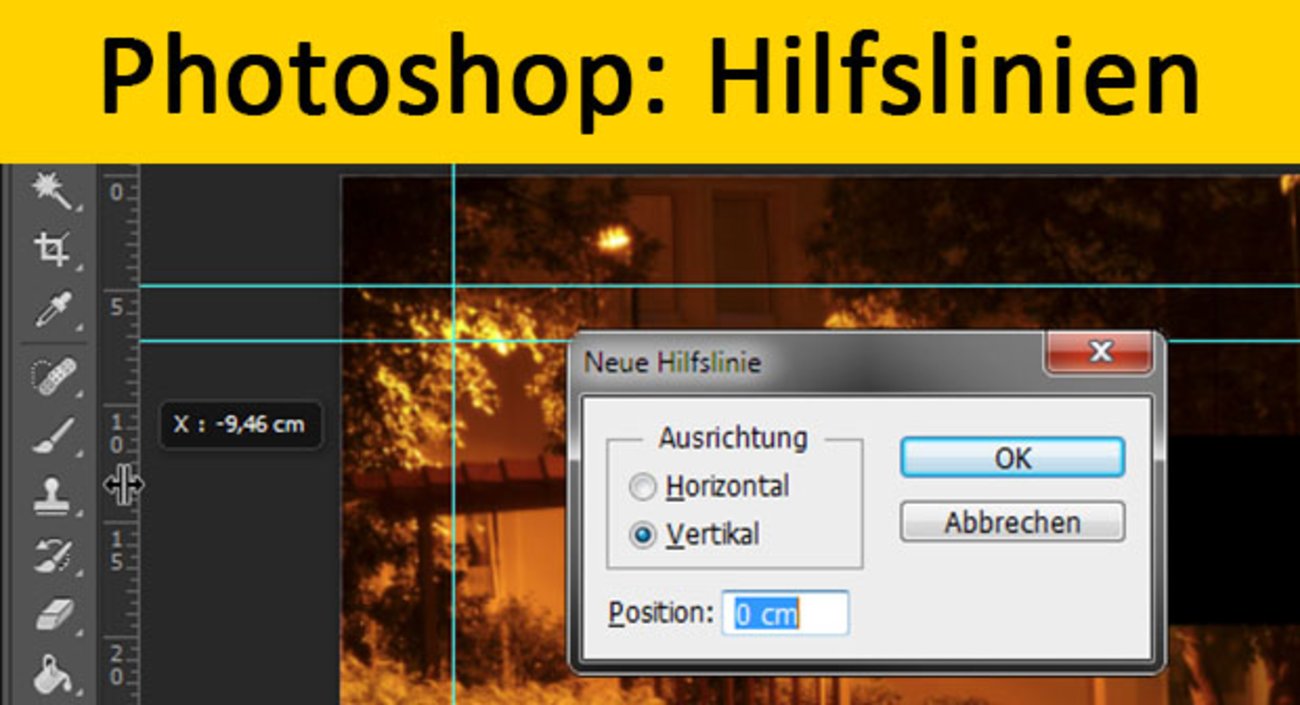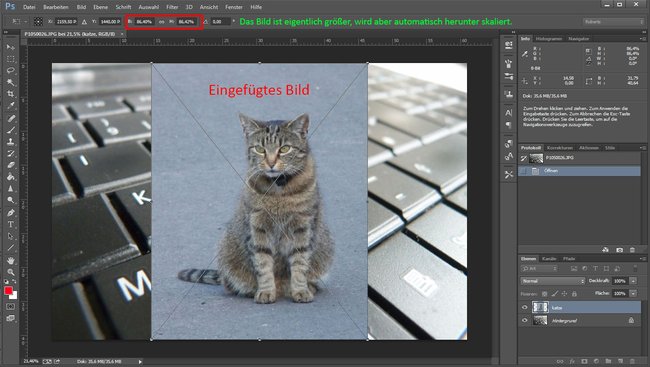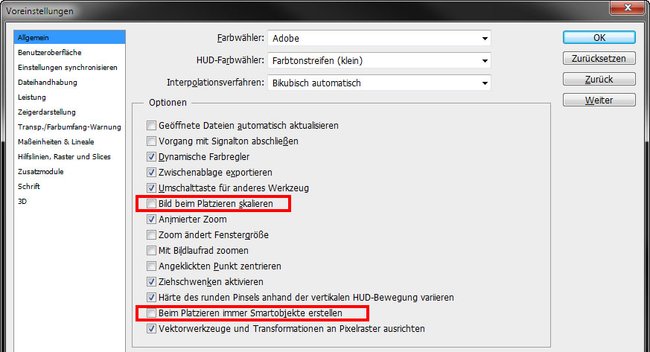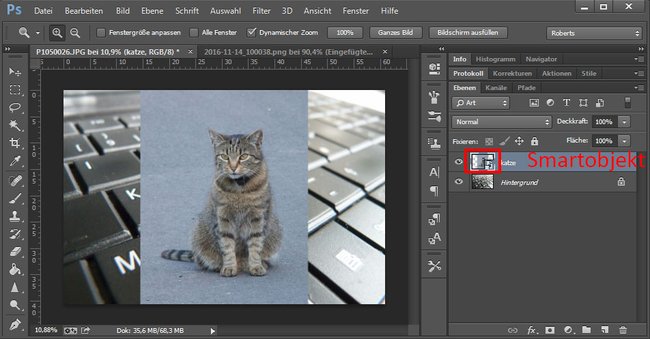Wenn ihr in in Photoshop in ein Bild ein weiteres einfügt, skaliert Photoshop dieses automatisch, damit es ins Bild passt. Außerdem wird das eingefügte Bild dabei gleich in ein Smartobjekt konvertiert. Wir zeigen, wie ihr dieses Verhalten deaktiviert.
Videotipp | Photoshop: Hilfslinien einblenden, ausblenden und löschen
Photoshop: Eingefügte Bilder nicht automatisch skalieren
Wenn ihr in Photoshop ein Bild in einem anderen Dokument platziert beziehungsweise einfügt, skaliert Photoshop das Bild automatisch auf eine bestimmte Größe. Wäre das eingefügte Bild etwa zu groß für euer Bild im Hintergrund, dann würde Photoshop es automatisch, passend zur Arbeitsfläche verkleinern. Ihr seht das oben an den Bildmaßen, die Photoshop beim Einfügen anzeigt. Das Verhalten ist jedoch nicht immer hilfreich, vor allem wenn man die Bilder mit ihrer 100-Prozent-Größe einfügen möchte.
So könnt ihr die automatische Skalierung deaktivieren:
- Öffnet in Photoshop das Menü Bearbeiten, Voreinstellungen, Allgemein.
- Entfernt das Häkchen bei Bild beim Platzieren skalieren.
- Klickt auf OK.
Wenn ihr nun ein Bild in Photoshop einfügt, wird es mit seiner Originalgröße platziert. Im folgenden behandeln wir noch die automatische Konvertierung in Smartobjekte.
- Tipp: Photoshop: Bild einfügen
Photoshop: Automatische Smartobjekt-Konvertierung deaktivieren
Wenn ihr Bilder in Photoshop in ein Bild einfügt, dann skaliert Photoshop es wie oben beschrieben. Zusätzlich wird es standardmäßig aber auch in ein sogenanntes Smartobjekt konvertiert. Der Vorteil von Smartobjekten ist, dass sich die ursprünglichen Bilddaten wiederherstellen lassen – also ein Non-Destruktives-Verhalten. Wenn man allerdings nur mal eben schnell ein paar Bilder einfügen sowie deren Kontrast und Helligkeit anpassen möchte, ist der Weg über ein Smartobjekt eher etwas nervig, weil es etwas länger dauert. Ihr erkennt ein Smartobjekt übrigens im Ebenenfenster an dem kleinen Dokument-Symbol unten rechts der Ebenenvorschau.
So könnt ihr die automatische Konvertierung in ein Smartobjekt deaktivieren:
- Öffnet in Photoshop dazu ebenfalls das Menü Bearbeiten, Voreinstellungen, Allgemein.
- Weiter unten findet ihr den Satz Beim Platzieren immer Smartobjekte erstellen.
- Entfernt das Häkchen davor und klickt auf OK.
Zukünftig fügt Photoshop Bilder nicht mehr als Smartobjekt ein. Ihr könnt sie manuell in ein Smartobjekt konvertieren, wenn ihr das wollt:
- Klickt dazu im Ebenenfenster mit der rechten Maustaste auf die jeweilige Ebene.
- Wählt den Eintrag In Smartobjekt konvertieren aus.
Lest zudem, wie ihr in Photoshop ausschneiden und einsetzen könnt.
Hat dir der Beitrag gefallen? Folge uns auf WhatsApp und Google News und verpasse keine Neuigkeit rund um Technik, Games und Entertainment.